电脑重装系统是一件让人头疼的事情,但是有时候不得不这么做。比如电脑运行速度变慢,出现蓝屏等问题,这时候重装系统就是最好的解决方法。今天,小编就来给大家详细介绍一下华硕笔记本重装系统步骤win10,让大家轻松搞定重装系统的问题。记得,在进行重装系统之前,一定要备份好重要的数据,以免丢失。安装系统时,也要耐心等待,不要中途断电或强制关机。
电脑重装系统win10的方法详解:
一、一键重装系统前要准备什么
1. 下载好韩博士一键重装系统软件到电脑。
2. 启动前需关闭第三方杀毒软件以及防火墙,提前备份好重要文件。
二、韩博士装机大师一键重装系统教程
1. 打开韩博士装机大师,点击”开始重装“按钮。
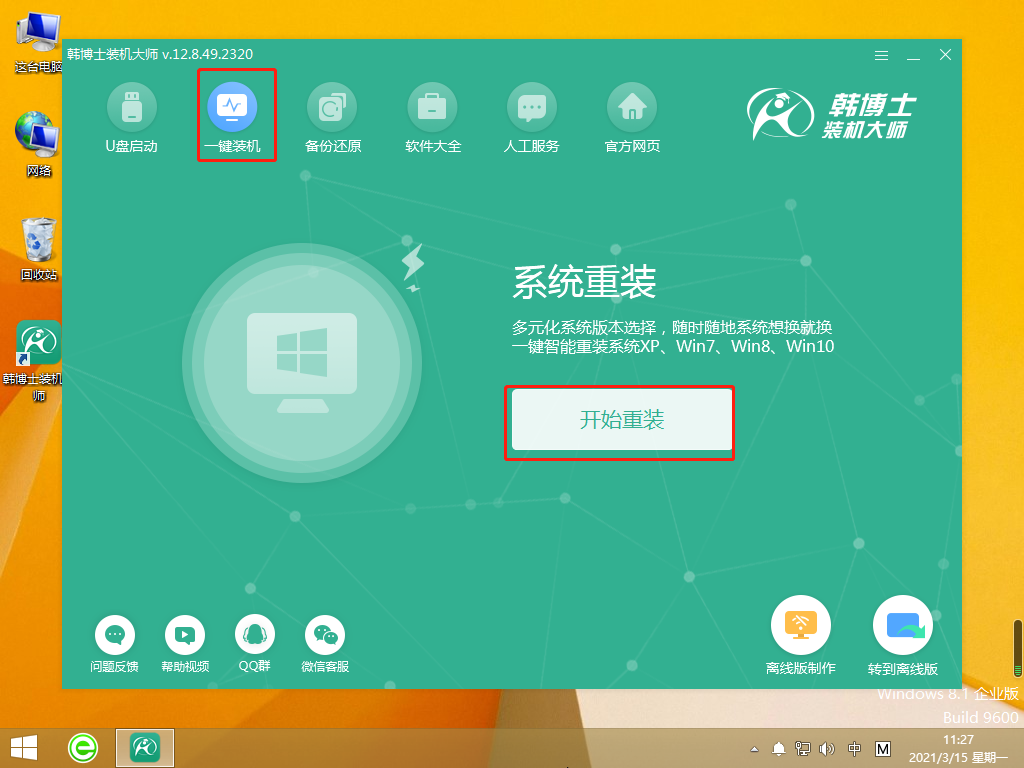
2. 系统进行环境监测,等待检测完成后,选择点击“下一步”。
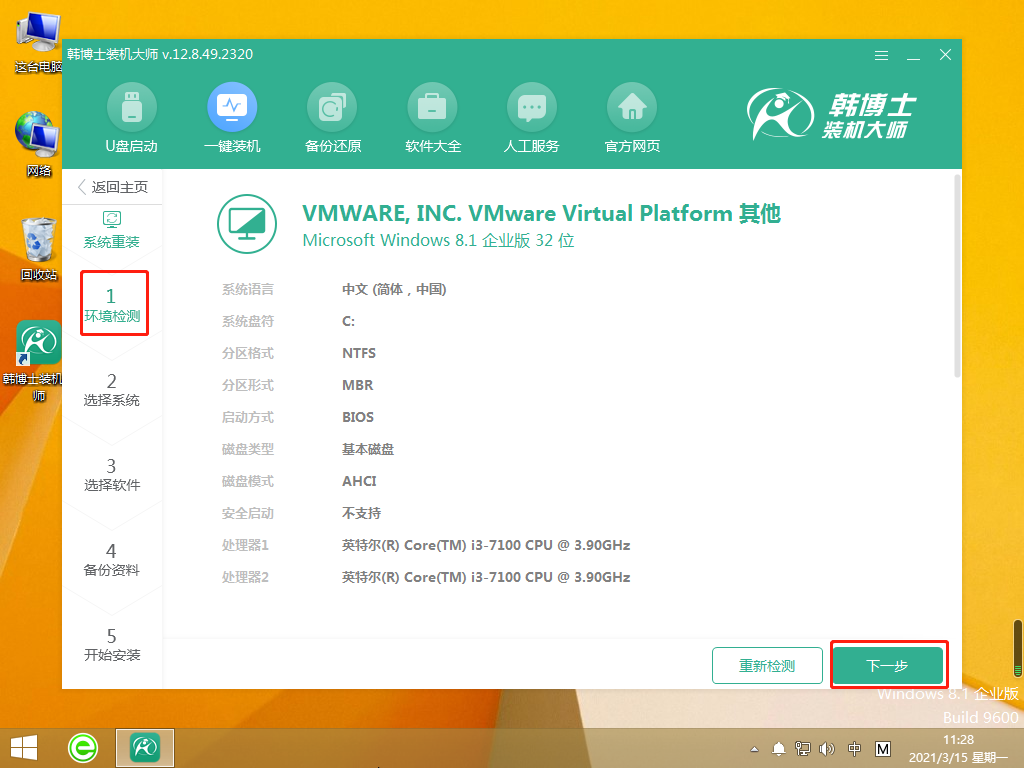
3. 选择合适的win10文件,进行下载并安装。
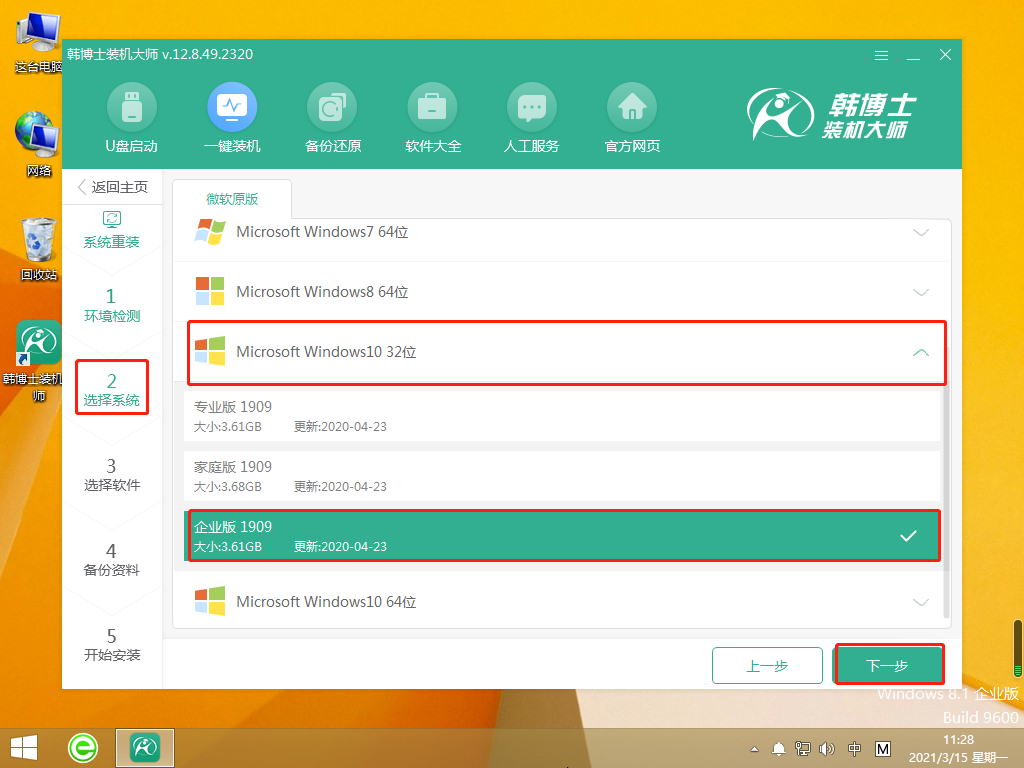
4. 开始下载系统文件,该步骤需要耗费的时间会多一些,无需手动,耐心等待即可。
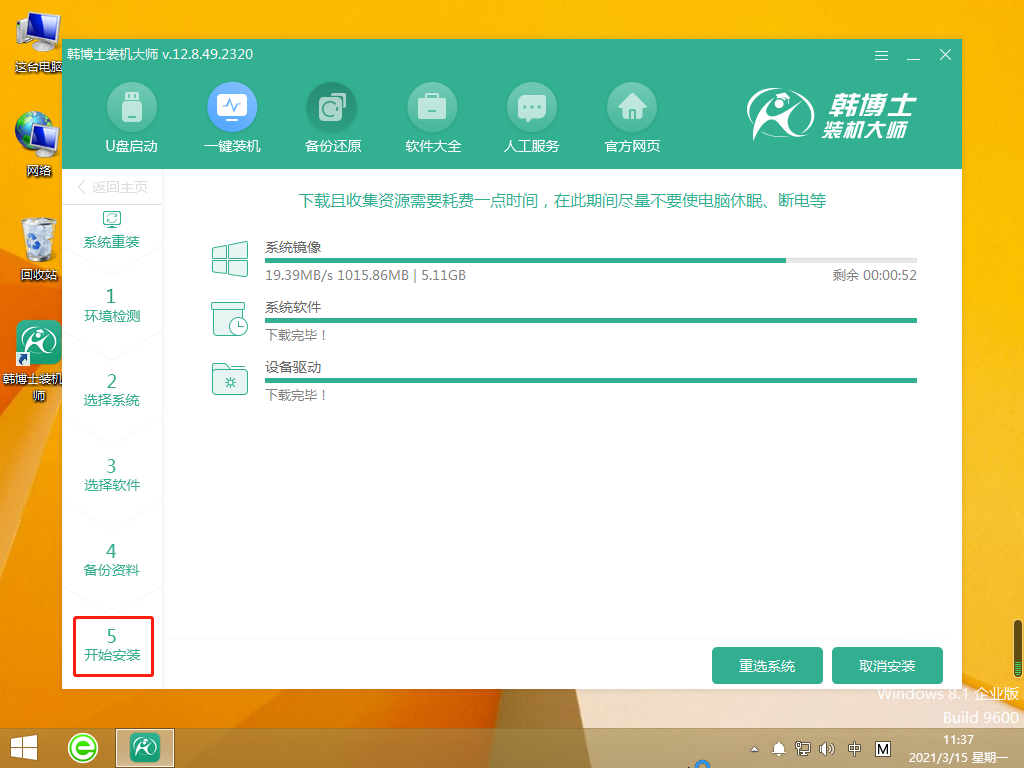
5. 系统进入部署安装环境,耐心等待部署完成,再点击“立即重启”。
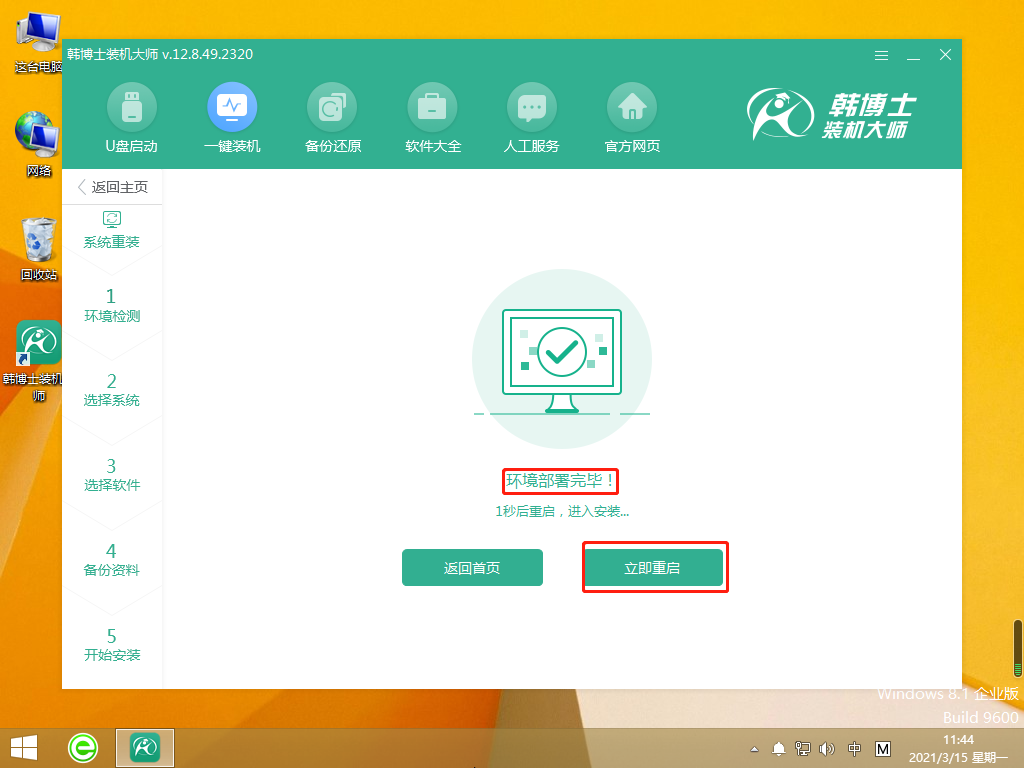
6. 选择第二个选项,接着按回车键进入PE系统。
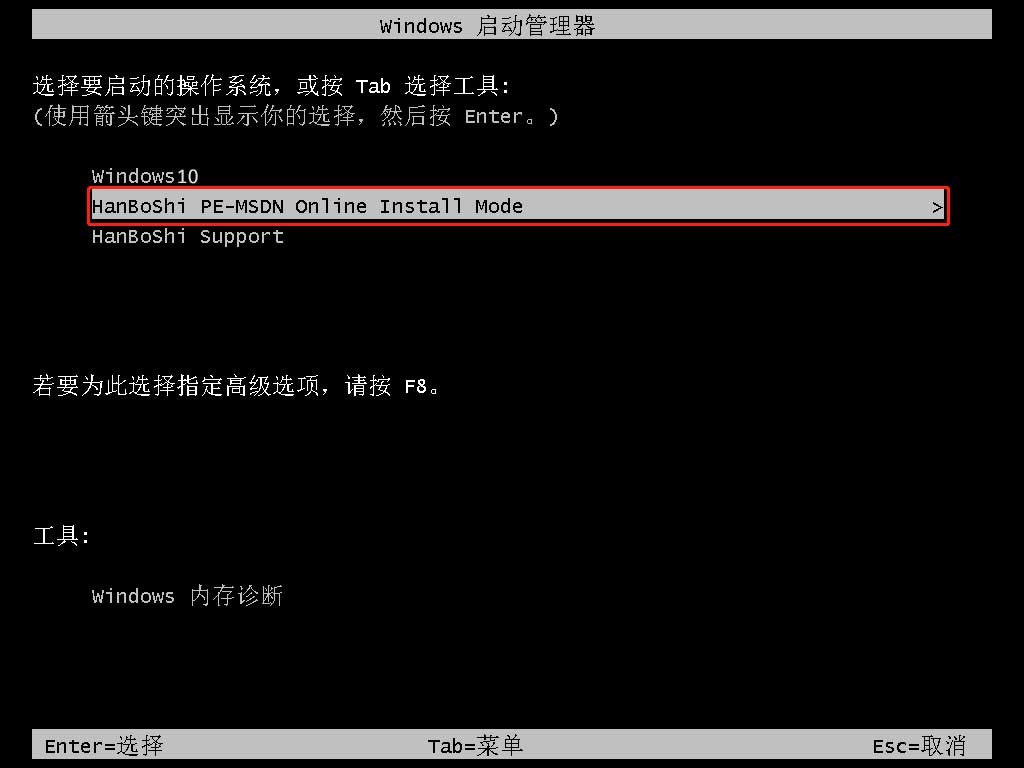
7.进入PE界面,开始安装win10系统,此过程无需手动,耐心等待安装完毕后,点击“立即重启”。
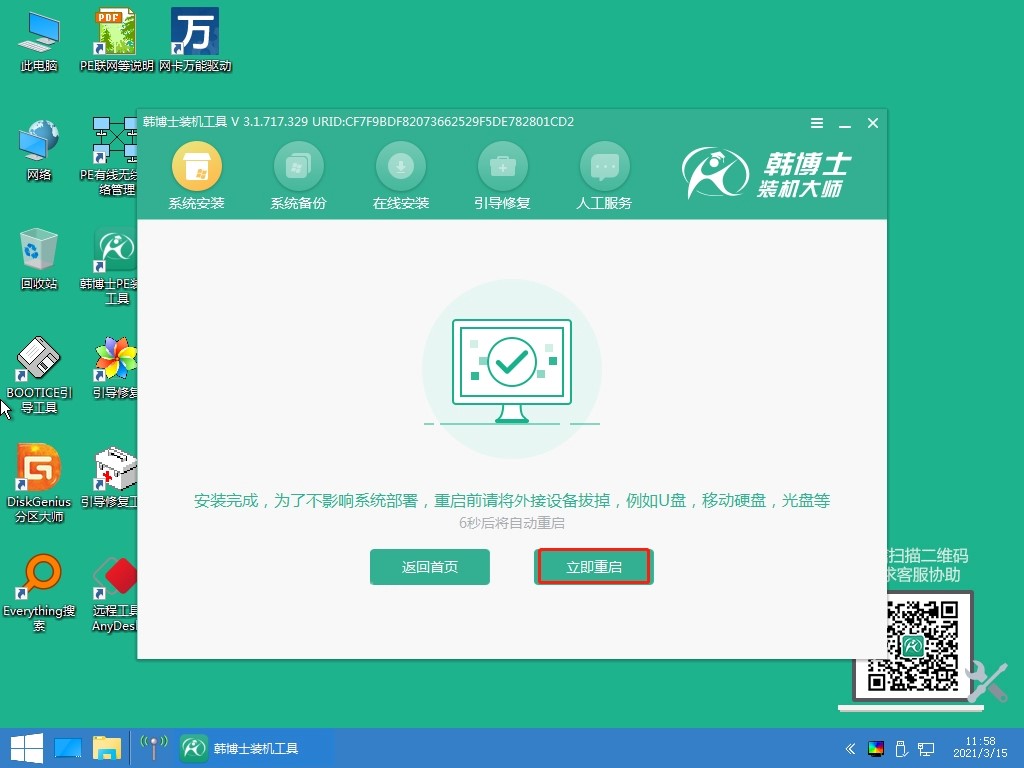
8. 重启完成后,进入win10桌面,表示韩博士重装系统成功。
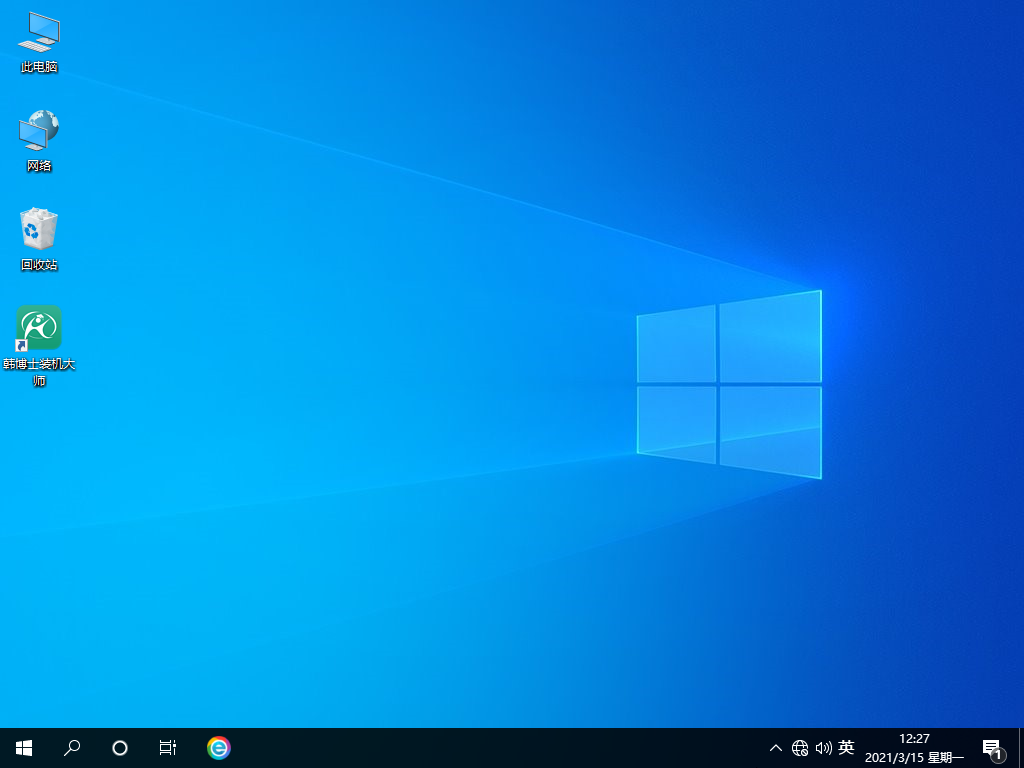
以上就是华硕笔记本重装系统步骤win10的全部内容,希望本文能够对需要重装系统的朋友提供帮助。重装系统虽然有些麻烦,但是只要按照上述步骤进行操作,就能轻松搞定。重装系统之后,电脑的运行速度会明显提升,出现的各种问题也会得到解决。所以,如果你的电脑出现了问题,不妨试试重装系统吧!

